萬盛學電腦網 >> PowerPoint教程 >> PPT高級知識 >> 高手教你將PPT幻燈片變成SWF動畫
高手教你將PPT幻燈片變成SWF動畫
用PowerPoint to Flash軟件把PPT文檔轉換成flash的SWF格式文件的轉化。這樣不僅使得文件便於播放,也更適宜網上發布,一舉兩得。
一、准備好待轉化的PPT(PPS)幻燈文件
依次點擊“開始程序PowerPoint to Flash”,進入PowerPoint to Flash運行主界面。在 PowerPoint to Flash的主界面上點擊文件列標簽下的“添加”按鈕,在出現的浏覽框裡選擇實現准備好的需要制作的幻燈片文件(PPT或者 PPS文件)。單擊“打開”命令按鈕後,在軟件的“文件列表”下的列表框中會出現相應的文檔。如果發現需要修改,還可以先選中,然後單擊“清除”按鈕進行 刪除(圖1)。

二、調整輸出文件畫面的尺寸和質量
為了使得最終輸出的SWF文件獲得最佳的播放效果,需要對輸出畫面的大小和畫質進行設置。方法:單擊左側的“選項”按鈕彈出“選項”設置對話框(圖 2)。依次進行“常規”、“播放質量”、“導航”和“輸出”等項設置。選擇“播放質量”選項下,對“畫面尺寸”和“JPEG質量”下的滑塊做適當的調節, 同時要注意高分辨率高畫質的圖片也會帶來體積的增大。

三、添加導航條和調整播放速度
為了方便演示,需要為將生成的SWF文件添加播放的導航條。方法:單擊左側的“選項”按鈕彈出“選項”設置對話框。選擇“導航”選項,將下面的“導航 面板”一欄中的“顯示導航面板”項選中即可。為使生成的文件可以自動播放,需要對其進行一下相關設置。在“自動播放”一欄下選擇“Flash載入後直接進 入自動播放模式”。在“自動播放間隔”選項下,選擇“從原始幻燈片獲取間隔信息”項。如果想控制幻燈播放的間隔時間需要選擇下一個選項“使用固定的自動播 放間隔”,並在後面的空格內填寫適當的間隔時間(圖3)。
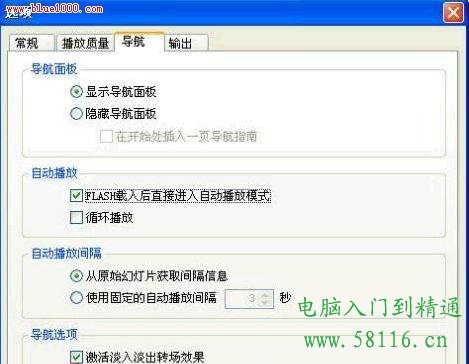
小提示:如果采用手動點擊翻頁就無需設置這幾個選項。
四、進行“輸出”選項設置
方法同上,在“選項”屬性設置對話框中,單擊最後一個“輸出”選項。為保證整個輸出文件的完整性,首先要將“分割演示文稿文件”項下的“將每張幻燈片 輸出為單獨的SWF文件”前的勾選去掉。此外,如果想讓生成SWF文件的同時一並生成HTML文件進行發布,那麼請將“發布”項下的“生成 HTML發布文件”項選中即可(圖4)。
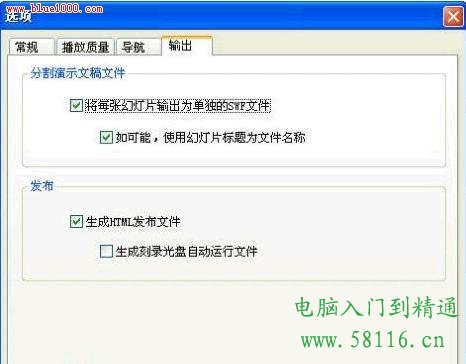
至此大功即將告成,主要操作步驟結束。那麼就輸出我們的作品吧。單擊PowerPoint to Flash程序主界面右下角的浏覽按鈕選擇相應的保存目錄,然後點擊程序主界面上的“開始”命令按鈕進行文件格式的轉化。
.



